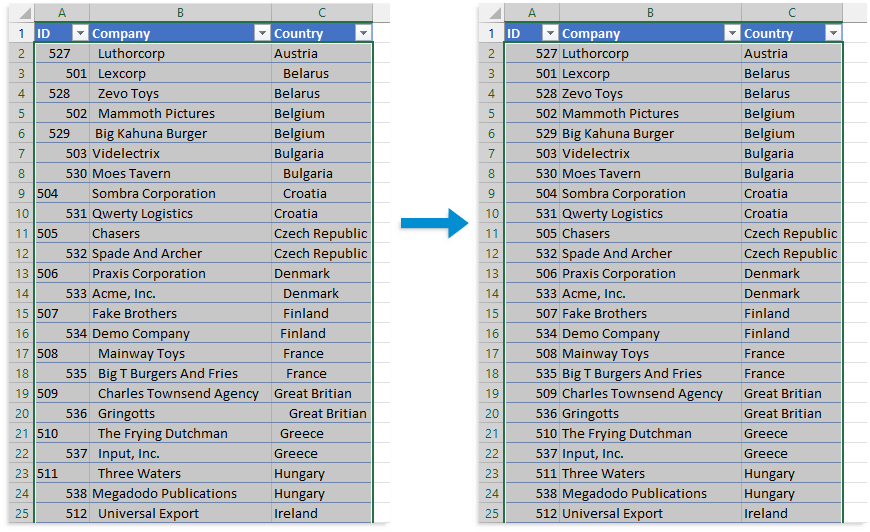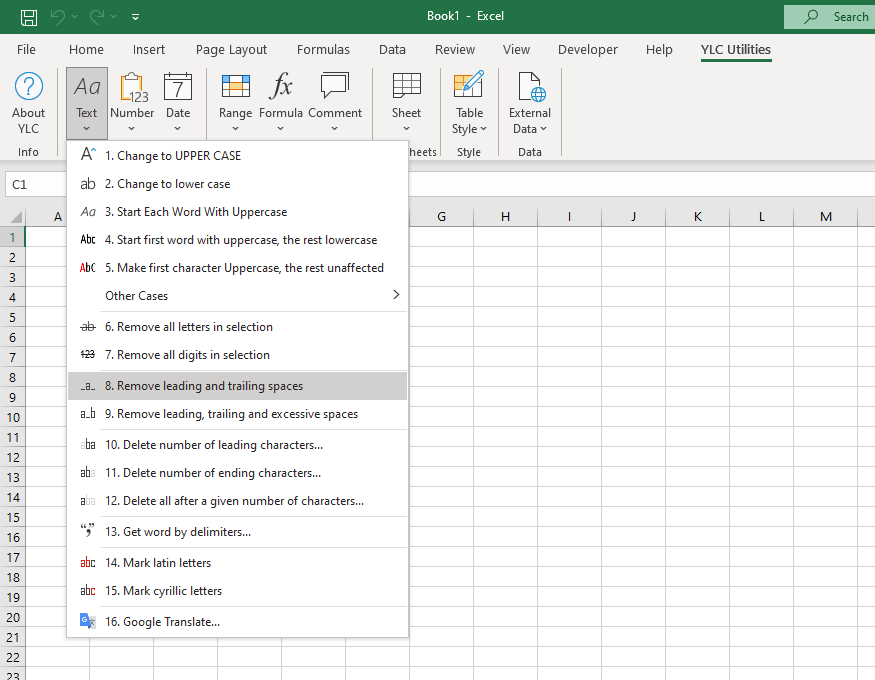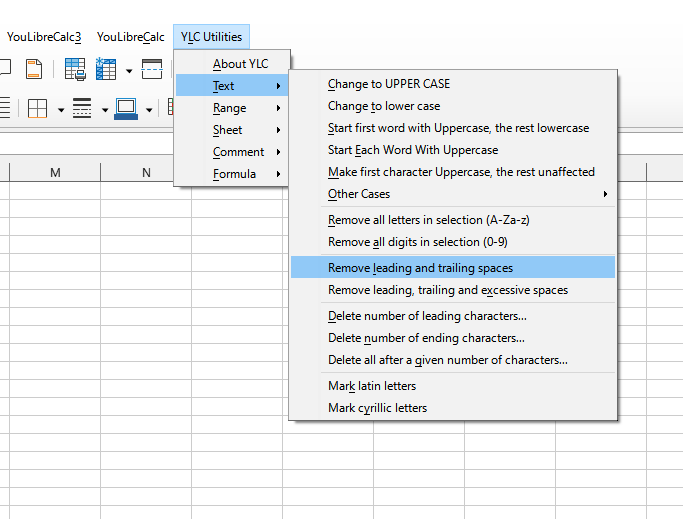TOP
Eliminar espacios al principio y al final del texto.
Text > Remove leading and trailing spaces
A veces, sus datos contienen espacios iniciales o finales. Es posible que alguien haya agregado espacios adicionales accidentalmente o que los datos de texto importados de fuentes externas puedan contener espacios adicionales.
Los espacios iniciales y/o finales pueden provocar resultados inesperados al ordenar, filtrar o utilizar fórmulas.
Esta utilidad elimina todos los espacios iniciales y finales de los valores de las celdas seleccionadas.
Por ejemplo, si tiene una celda con un valor " London " , entonces esta utilidad cambia el valor a "London" sin espacios iniciales ni finales.
Captura de pantalla
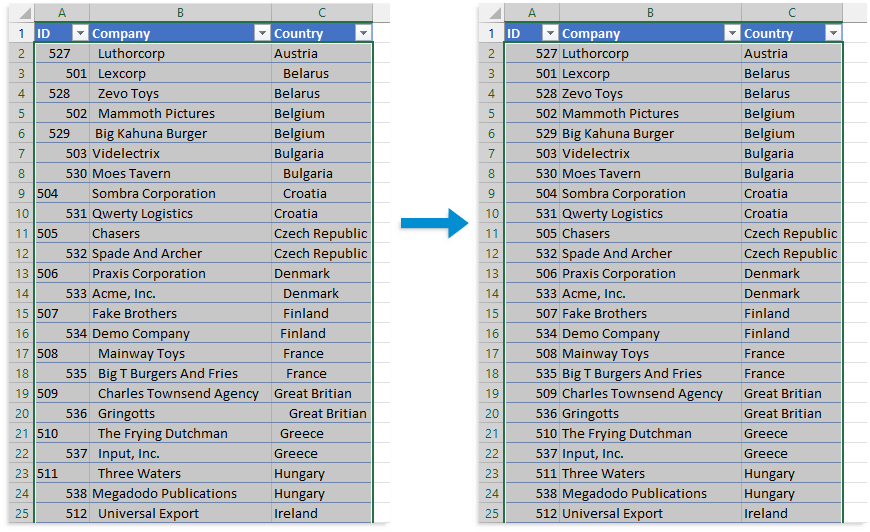
Lanza esta herramienta
Hacer clic YLC Utilities > Text > Remove leading and trailing spaces :
Excel:
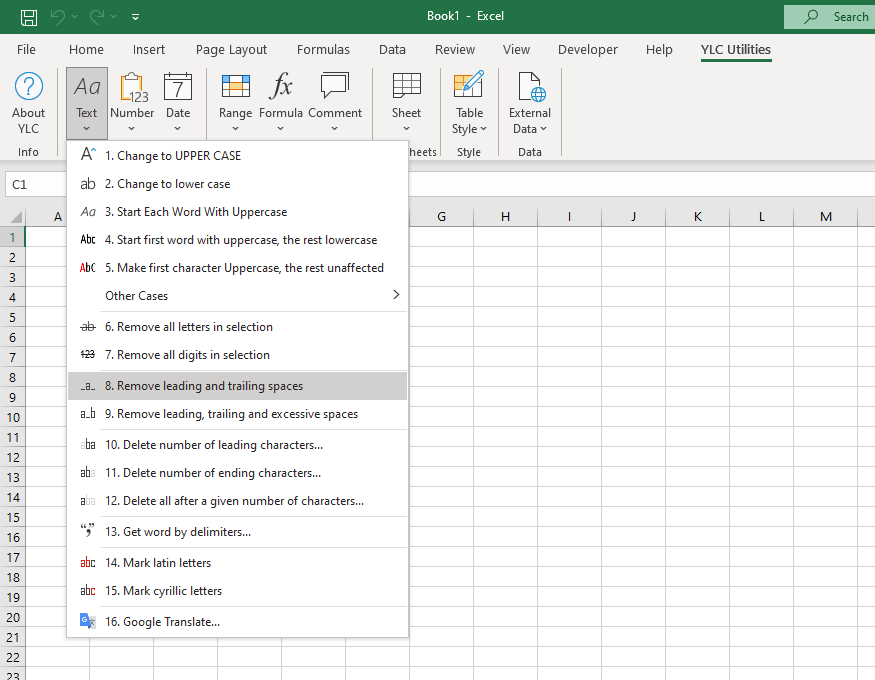
LibreOffice Calc:
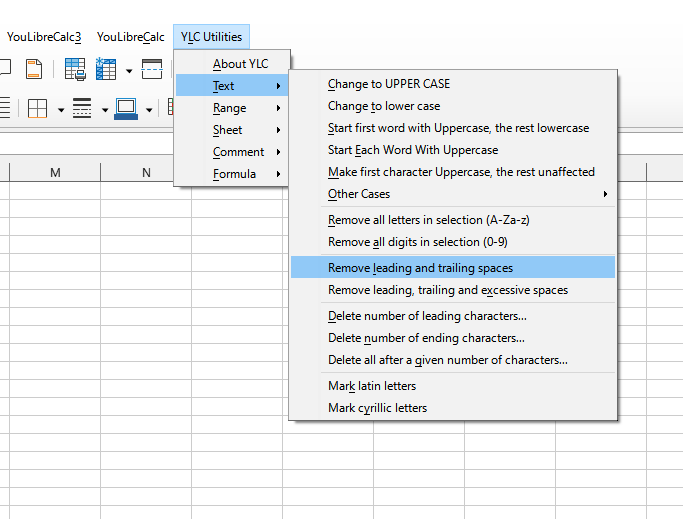
¿Reconoces alguna de estas situaciones?
- Necesito eliminar el espacio inicial de varias celdas, 800 o más. El espacio inicial está antes del texto, que a menudo tiene varias palabras, por lo que no puedo simplemente buscar y reemplazar los espacios.
- ¿Cómo puedo eliminar espacios sólo a la izquierda y a la derecha de una cadena de texto y mantener los espacios dentro de la cadena de texto? Función Excel (Calc) =TRIM() reduce los espacios en blanco dentro del texto a espacios simples.
- Tengo algunas celdas que contienen texto importado con muchos espacios iniciales. Estoy intentando deshacerme de ellos usando la función =TRIM() en esas celdas, pero no funciona.
- Mi libro contiene datos importados de otro programa y, lamentablemente, muchas de esas celdas tienen espacios acolchados.
Necesito eliminarlas, pero las más de 4000 celdas individualmente tardarán horas.
- Tengo problemas para ordenar los datos debido a los espacios al principio. Eliminar manualmente estos huecos lleva horas. ¿Hay algún truco de magia para esto?
- Tus fórmulas =VLOOKUP() no pueden encontrar valores coincidentes debido a espacios no deseados.
- Le enviaron una lista de correo, pero se ve mal con todos los espacios adicionales.
- Las celdas que parecen estar vacías no lo están porque contienen un espacio.
- Excel (Calc) No reconoce algunas celdas como vacías. Esto sucede a menudo con los datos importados.
- Los valores duplicados no se eliminan debido a espacios al principio y/o final de algunos valores.
Simplemente seleccione las celdas y luego use esta herramienta:
YLC Utilities » Text » Remove leading and trailing spaces
¿Cuánto tiempo ahorrará?
Al utilizar esta herramienta, tiene la garantía de ahorrar tiempo y esfuerzo. Sin embargo, el ahorro de tiempo real depende de la frecuencia con la que utilice Excel (Calc) , la cantidad de datos con los que trabaja y con qué frecuencia utiliza la herramienta.
Descargar extensión
Puedes usar la utilidad Remove leading and trailing spaces instalando la extensión YLC Utilities .
Después de eso, esta función estará disponible en todos los archivos que se abrirán en Excel (LibreOffice Calc) .
Palabras clave adicionales para esta herramienta:
espacios adicionales, eliminar espacios adicionales, espacios innecesarios, espacios, borrar celdas vacías, arreglar celdas vacías que Excel (Calc) no reconoce como vacío, corrige celdas vacías, espacios, elimina espacios innecesarios de una celda